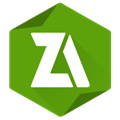
zarchiver老外管理器 官方安卓版v1.0.10
应用介绍
ZArchiver是一个非常实用的手机端解压软件,支持解压多种压缩文件格式,是的在安卓手机上就可以进行非常方便的文件压缩解压操作,让你摆脱电脑的束缚,用手机也能进行便捷的办公。支持打开Rar , Zip , 7z, bz2 ,bzip2, tab2, taz, gz, gzip, tgz, tar, xz, txz 等压缩格式;支持中文文件名,支持rar,zip,7z的解压,支持带密码的解压缩文件,还支持分卷解压,速度和成功率强于其他解压缩软件。需要的用户快来下载使用吧。
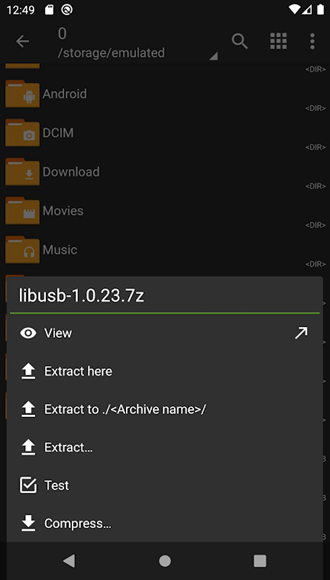
游戏特色
1、文件压缩功能
支持多种压缩格式,允许用户轻松地将文件或文件夹进行压缩。这一功能不仅有助于节省手机存储空间,还能使文件在传输过程中更加便捷。通过简单的操作,用户即可快速完成文件的压缩,从而释放更多的存储空间。
2、文件解压功能
对于接收到的压缩文件,用户只需在应用中轻点一下,即可实现快速解压并查看其中的内容。这一功能极大地方便了用户处理压缩文件,无需再另行安装其他解压工具。
3、格式转换功能
除了基本的压缩与解压功能外,还支持主流压缩格式之间的转换。这意味着用户可以根据需要,轻松地将文件从一种压缩格式转换为另一种,以满足不同的使用场景和需求。
4、文件管理功能
提供了全面的文件管理功能,包括复制、粘贴、删除等操作。这使得用户能够轻松地对手机中的文件进行整理、归类和删除,从而实现对文件的全面掌控。
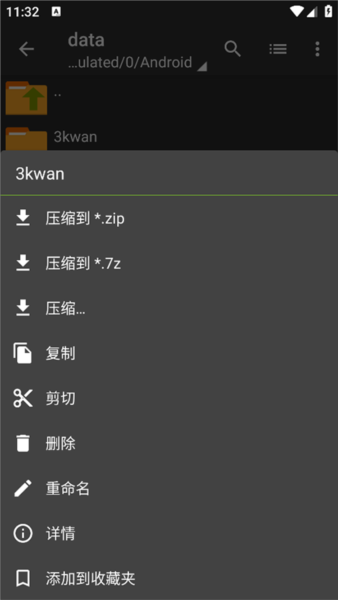
游戏亮点
1、创建压缩类型格式:7z (7zip), zip, bzip2 (bz2), gzip (gz), XZ, tar
2、支持解压类型格式:7z (7zip), zip, rar, bzip2, gzip, XZ, iso, tar, arj, cab, lzh, lha, lzma, xar, tgz, tbz, Z, deb, rpm, zipx, mtz, chm, dmg, cpio, cramfs, img (fat, ntfs, ubf), wim
3、查看文档类型格式:7z (7zip), zip, rar, bzip2, gzip, XZ, iso, tar, arj, cab, lzh, lha, lzma, xar, tgz, tbz, Z, deb, rpm, zipx, mtz, chm, dmg, cpio, cramfs, img (fat, ntfs, ubf), wim
4、压缩以及解压带有密码保护的压缩文件
5、编辑文档:在文档中添加以及删除文件 (zip, 7zip, tar, apk, mtz)
6、支持创建以及解压多分卷文档:7z, rar(仅解压)
7、支持多分卷压缩包解压操作
8、支持直接打开压缩包内文件
9、支持从邮件应用中打开压缩文档
10、支持使用多线程
11、支持使用多线程
11、支持使用unicode文件名
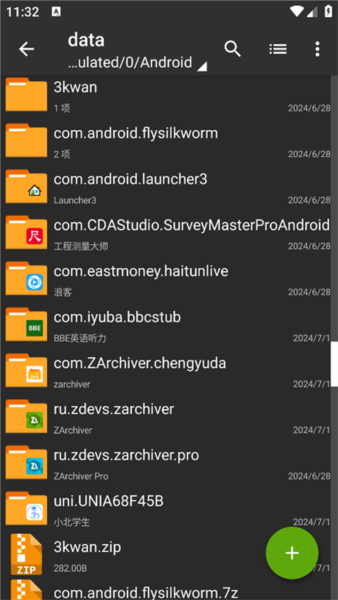
游戏优势
1、软件占用内存极小,提供更加方便的文件管理方式,支持众多常用的压缩文件格式。
2、只需简单的操作步骤,即可顺利使用,能够迅速地对各类文件进行便利的分类和排序。
3、无任何使用限制,不会过度占用手机资源,使得文件的传输和分享过程变得极其简便。
4、确保手机运行流畅,能够协助你迅速找到所需的文件,直接对文档类文件进行编辑和修改。
5、提供了便利的文件管理功能,能够轻松解压各种格式的压缩文件。
6、支持对更多类型的文件进行解压服务,应用体积小巧,功能全面且强大。
7、其功能丰富且强大,界面设计简洁明了,使得用户能够轻松地解压各类文件。
8、能够自动转换文件格式,支持解压大部分常见的压缩文件格式,并且可以创建压缩文件。

怎么压缩
1、下载本站文件安装后打开;

2、找到你要压缩的文件,长按,或者点击右上角的菜单键点击多选文件;

3、多选完毕后点击右下角的勾选;

4、点击右下角的下箭头按钮;

5、选择压缩格式,点击确认即可压缩;

6、等待压缩完成即可。

怎么解压
一款非常好用的手机解压软件,用户能使用这款软件轻松方便的对手机中的压缩文件进行解压。有的用户不知道怎么使用软件对压缩文件进行解压,那么怎么解压?接下来小编为大家带来解压的方法,感兴趣的小伙伴一起来了解一下吧。
1.在软件的主界面点击【压缩包】
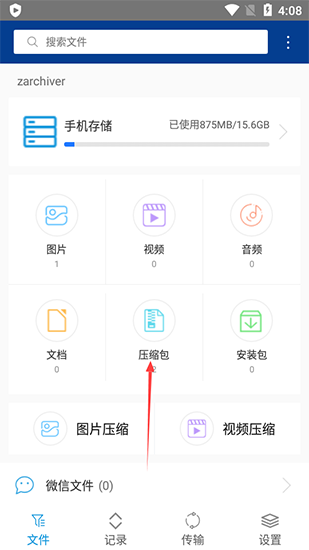
2.选择需要进行解压的文件
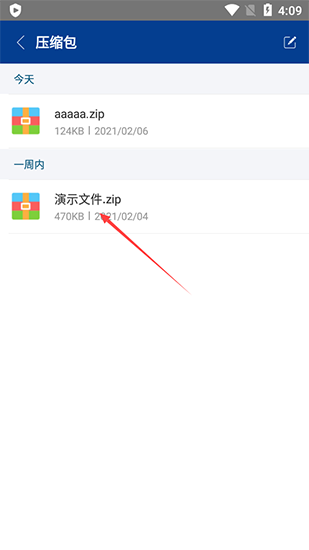
3.点击右上角的按钮,选择【解压】
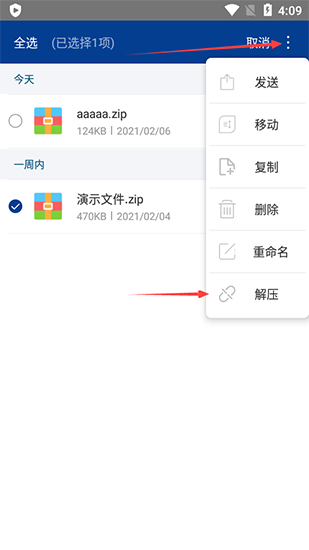
4.选择解压路径和选项,点击确定完成解压
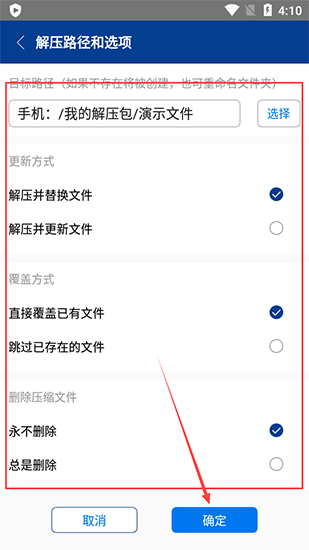
怎么重命名
不仅仅是一款压缩工具,还是一款非常好用的手机文件管理工具,用户能使用这款软件轻松方便的对手机中的文件进行管理。有的用户想使用这款软件对文件进行重命名但是不知道方法。接下来小编为大家带来为文件重命名的方法,一起来了解一下吧。
1.点击选择一个需要重命名的文件
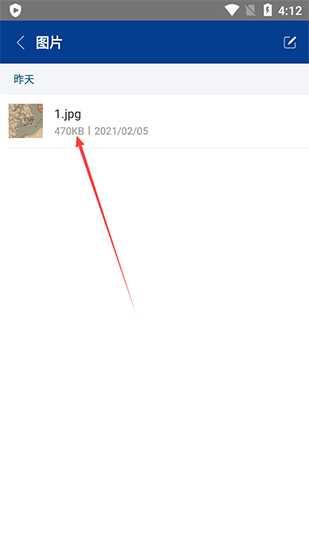
2.点击右上角的按钮,在弹出的功能选项中选择【重命名】
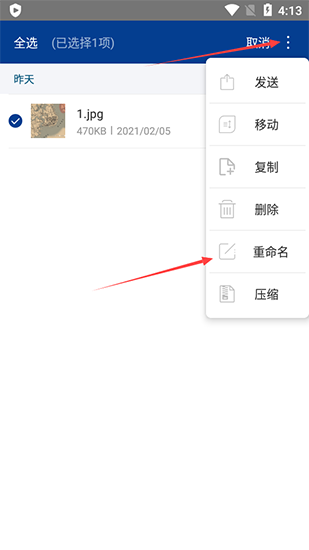
3.输入想改的文件名,点击【确定】完成重命名
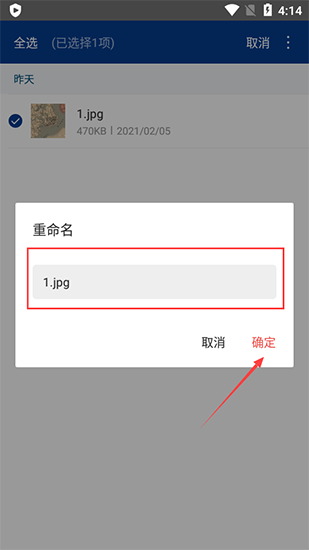
怎么选择打开方式
一款非常好用的手机文件管理工具,用户能使用这款软件轻松方便的对手机中的文件进行管理。用户能在其中对文件的打开方式进行修改,有的用户不知道怎么操作。接下来小编为大家带来选择打开方式的方法,一起随小编了解一下吧。
1.点击需要打开的文件
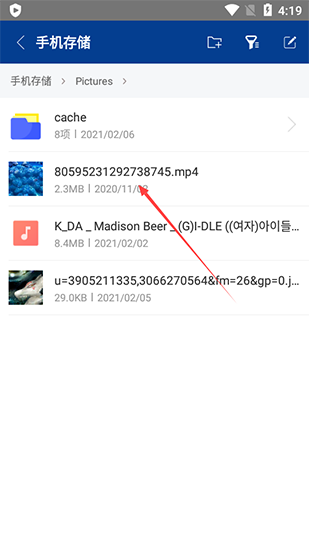
2.在弹出的选项框中选择【用其他软件打开】
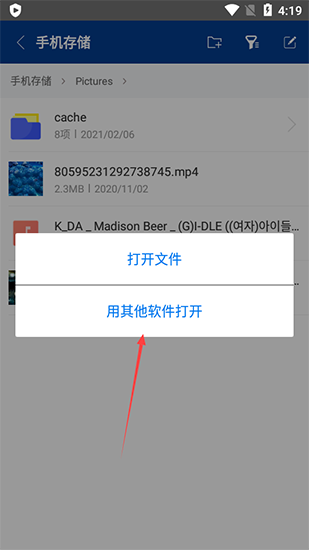
3.在弹出的选项中选择打开方式,点击下方的按钮打开文件
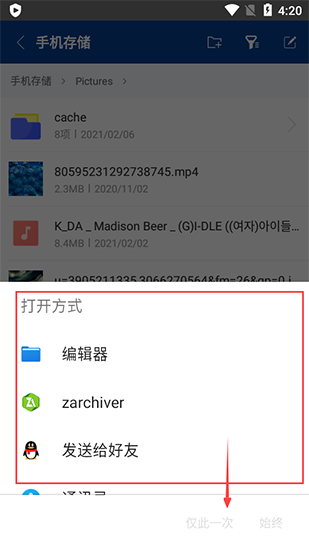
如何移动文件
一款非常好用的文件管理工具,用户能使用这款软件轻松方便的对手机中的文件进行操作。有的用户想在手机中对文件进行移动但是不知道方法。那么如何移动文件?接下来小编为大家带来移动文件的方法,一起来了解一下吧。
1.点击选择需要进行移动的文件。
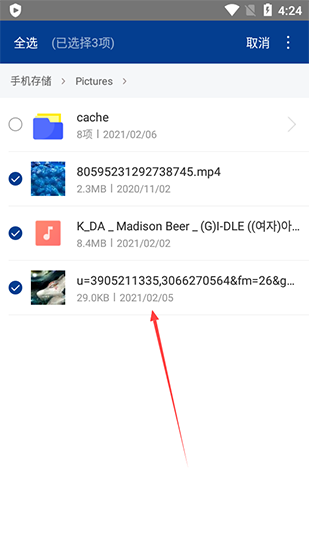
2.点击右上角的按钮,选择【移动】
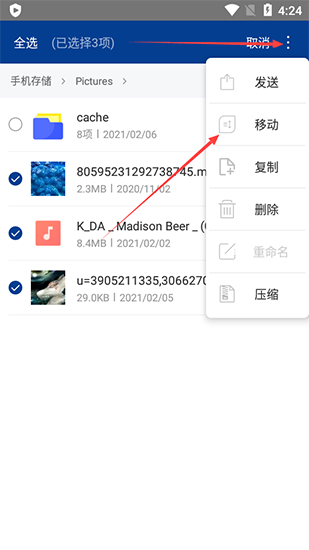
3.在弹出的选项中选择要移动到的位置
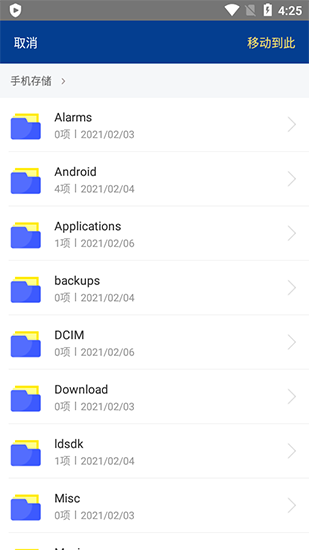
4.在选中的文件夹中点击右上角的【移动到此】按钮完成文件的移动
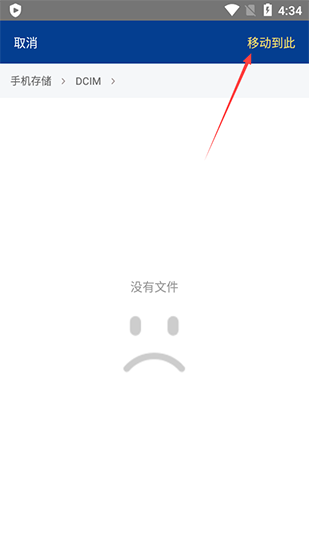
怎么安装游戏
不仅是一款好用的手机压缩文件管理工具,用户还能通过使用这款软件进行应用的安装。有的用户不知道怎么通过使用此软件安装游戏。那么怎么安装游戏?接下来小编为大家带来安装游戏的方法,感兴趣的小伙伴一起来了解一下吧。
1.寻找到手机中的游戏安装压缩包将其解压。
2.在解压文件中寻找到.apk文件点击安装。
3.将压缩包文件中的其他数据文件进行选择,移动到游戏的安装目录下完成游戏的安装。
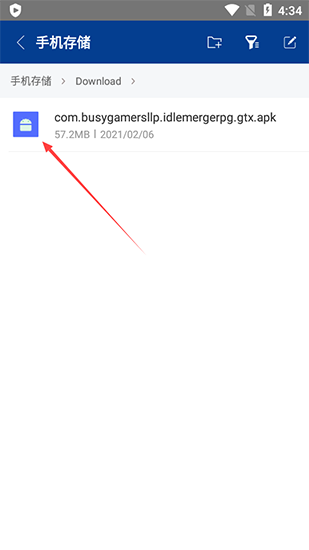
常见问题
Q: 压缩文档拥有密码?
A: 一些压缩文档可能会被加密并且该类文档仅能被知道密码的用户打开(不要使用手机密码)。
Q: 程序无法正常工作?
A: 请给开发者发送邮件并附上所发生问题的详细描述。
Q: 我该如何压缩文件?
A: 通过单击文件图标选择您所需要压缩的文件(文件名左侧),在其中一个选中文件的文件名上单击并在菜单中选择“压缩”操作,设置所需选项以及方式后点击确定按钮即可。
Q: 我该如何解压文件?
A: 在压缩文档中点击,并选择所需操作(“解压至当前文件夹”或其他操作)。
更新内容
v1.0.10:
-加速文件操作;
增加了对SUI的支持
-增加电子墨水主题;
增加了从ZA中拖放文件的功能;
-其他修复和改进。
v1.0.9:
对Android 14的初步支持
-重写文本编辑器;
增加了对静宿的支持



















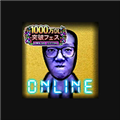






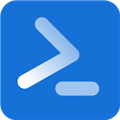





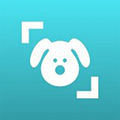




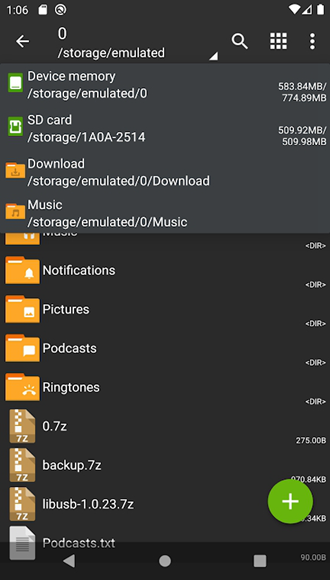
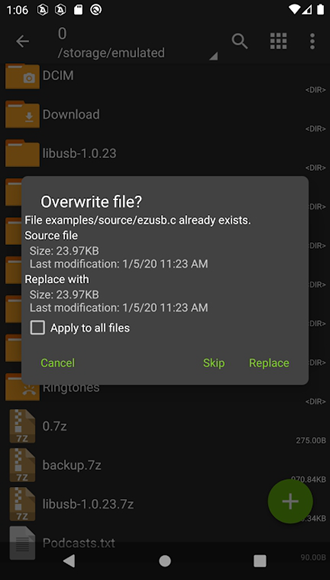
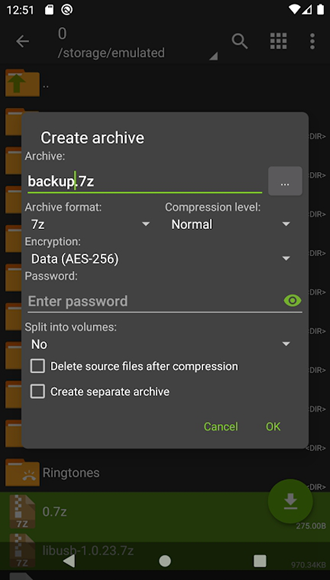
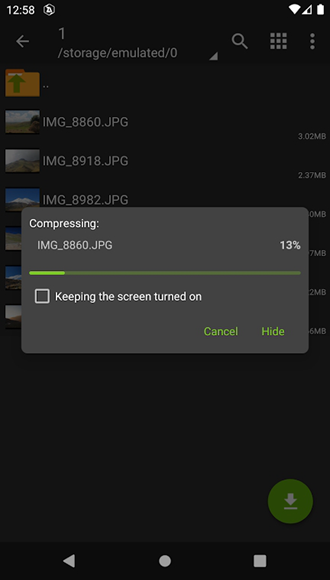
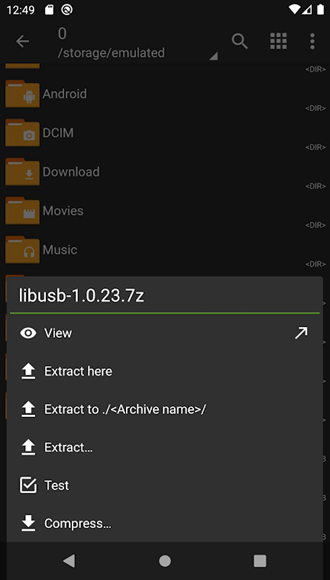
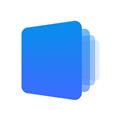













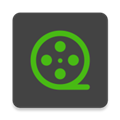






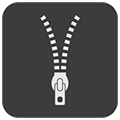
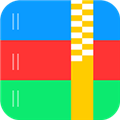

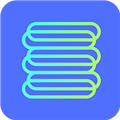
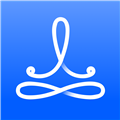

网友评论